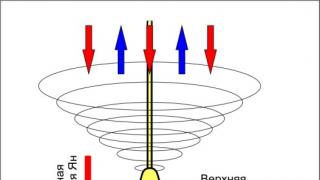Molto spesso ci sono situazioni in cui è necessaria una base musicale. Ad esempio, devi realizzare uno spettacolo per un concerto, un evento o semplicemente progettare un video. Naturalmente, il modo più semplice è scaricare la base musicale richiesta su Internet su un sito specializzato, ma non sempre è possibile trovare la musica desiderata. Allora cosa fare in questo caso? C'è una via d'uscita: devi creare una traccia tu stesso. Non sai come farlo? Quindi leggi come creare una base musicale.
Creazione con programmi
Per creare una base musicale con le tue mani, non puoi fare a meno dell'alta qualità e buoni programmi. Chiunque sia in grado di distinguere la nota “C” dalla nota “G” è in grado di eseguire autonomamente un fonogramma negativo. Indubbiamente, vale la pena notare che la qualità della base musicale risultante dipende non solo dalla capacità di una persona di distinguere i suoni e utilizzare l'uno o l'altro programma, ma anche dal programma correttamente selezionato per creare un fonogramma. Diamo un'occhiata ai più popolari.
Programma Adobe Audition
Questo programma ti consente di rimuovere una voce da una colonna sonora nel modo più efficiente possibile. Come creare basi musicali in Adobe Audition?
- Dopo aver avviato il programma, è necessario aprire la traccia “originale”. Per fare ciò, fai doppio clic sul suo nome sul lato sinistro della finestra. Successivamente, andando alla sezione “Visualizza/Modifiche”, devi fare doppio clic sull'immagine dell'onda vicino alla traccia che ti interessa.
- Quindi, nella scheda “Effetti”, dovrai andare alla sezione chiamata “Filtri” e selezionare “Estrazione canale centrale”. Qui è necessario selezionare una sezione come "Karaoke".
- Nella finestra che appare, utilizzando la manopola “Center Channel Extraction”, puoi modificare il volume della traccia. E utilizzando la funzione "Impostazione della discriminazione", puoi facilmente regolare la larghezza di taglio e selezionare la sezione della traccia musicale di cui hai bisogno.
- Dopo aver effettuato le impostazioni, fare clic sul pulsante "Visualizza" per visualizzare in anteprima la registrazione.
- Se sei soddisfatto di tutto, non devi fare altro che cliccare sul pulsante “Ok”, salvando così la base musicale risultante.
Programma Audacia
Questo editor musicale è abbastanza facile da usare e l'importante è che sia gratuito. Pertanto, assolutamente tutti possono usarlo.
- Innanzitutto, dovresti scaricare questo programma da Internet, installarlo ed eseguirlo.
- Successivamente, devi fare clic sulla scheda denominata "File" e selezionare la registrazione audio di cui hai bisogno, che dovrebbe aprirsi nel programma sotto forma di uno spettro.
- Quindi devi afferrare i bordi della pista e allungarla.
- Ora dovresti dividere la traccia selezionata in due canali: il canale sinistro e quello destro. Per fare ciò è necessario selezionare l'apposito comando nel menu di gestione della traccia.
- Successivamente, è necessario selezionare la modalità “Mono” per ciascun canale. Quindi il suono in essi andrà in modo sincrono.
- È necessario fare clic su uno dei canali con il mouse, selezionandolo e richiamando la funzione denominata "Inverti" nella scheda "Effetti". Dopodiché puoi ascoltare ciò che hai. Per fare ciò, fai clic sul pulsante di riproduzione situato nella parte principale
In questo modo la base musicale sarà pronta. Non resta che selezionare completamente la traccia e utilizzare il menu "File" per esportarla nel formato desiderato.
Programma AIMP3
Con questo semplice programma puoi letteralmente silenziare le parole di una canzone in un paio di clic. E quindi, come creare basi musicali in AIMP3. Va subito notato che c'è uno svantaggio significativo di questo programma: è impossibile salvare la base musicale in molti formati esistenti, solo in alcuni di essi. Ma se hai bisogno di creare un gran numero di basi musicali diverse, allora questo programma è perfetto. Perché questo processo si realizza davvero in pochi clic.
- Per prima cosa devi scaricare questo programma, installarlo sul tuo computer ed eseguirlo.
- Quindi il brano che ti serve dovrebbe essere trasferito nella playlist o semplicemente aperto tramite il pulsante "Menu" e la riga "Apri file".
- Successivamente, è necessario premere una serie di pulsanti nella seguente sequenza: “Impostazioni”, “Effetti sonori”, quindi “Gestione effetti” e “Filtro rimozione voce”.
- Dopo aver attraversato questa catena, è necessario selezionare la casella. Pertanto, tutti i brani aggiunti al lettore produrranno tracce di accompagnamento. Se vuoi disabilitare questa funzione, devi semplicemente deselezionare la casella.
Registrazione da zero
Quando decidi come creare una base musicale, pensa se potrebbe valere la pena fare una registrazione da zero? Questo metodo di traccia di accompagnamento non è praticamente diverso dalla registrazione di una traccia normale. C'è solo una differenza qui, ovvero l'assenza di una parte vocale.
- Quando si registra una base musicale da zero, è necessario prestare attenzione non solo all'attrezzatura, ma anche alle proprietà acustiche della stanza in cui avviene la registrazione. Di solito gli studi di registrazione professionali hanno tutti i requisiti necessari per registrare una base musicale: le pareti hanno un ottimo isolamento acustico, gli amplificatori trasmettono chiaramente le sfumature del suono.
- In questo caso l'ordine degli strumenti di registrazione è tradizionale. Prima viene la batteria, poi viene registrato il basso, dopodiché viene registrato il resto della sezione ritmica, ad esempio la chitarra ritmica. Alla fine ci sono degli echi, dal basso all'alto. Al termine della registrazione, l'ingegnere del suono equalizza il volume delle parti e rimuove il rumore, quindi combina le tracce in un'unica traccia.
Ma se non vuoi preoccuparti di scaricare programmi speciali creati per creare basi musicali e rivolgerti anche ai professionisti di un centro di registrazione per chiedere aiuto, ma hai comunque bisogno di creare una base musicale, allora probabilmente ti interesserà come creare una base musicale online. Ed è fatto in modo molto semplice. Esistono numerosi siti diversi su Internet che offrono basi musicali online. Devi trovare il sito corrispondente e seguirlo semplici raccomandazioni ivi specificato.
Alcune sottigliezze
Prima di scegliere un metodo per registrare una base musicale, devi innanzitutto prestare attenzione a parametri come la qualità della traccia e il tempo che sei disposto a dedicare alla sua creazione. Ricorda che è meglio creare una base musicale di alta qualità che non contenga rumori esterni in studio. Sì, spenderai soldi, ma sarai sicuro di ottenere esattamente quello che volevi. Un altro punto importante Quando lavori con i programmi, assicurati di prestare attenzione al formato in cui decidi di salvare la tua creatività. È importante che sia supportato da altri dispositivi. Ora sai come creare una base musicale!
Hai mai provato l'improvviso e ardente bisogno di cantare al karaoke? O forse ti piace la musica della canzone, ma non sopporti la voce del cantante? Esiste un modo molto semplice per rimuovere una voce da una canzone in pochi semplici passaggi.
La parte vocale è solitamente posizionata nel "canale centrale". Le registrazioni stereo hanno due canali, ma non tutti gli strumenti sono distribuiti uniformemente tra loro. A volte il basso è più vicino al canale destro, la chitarra ritmica è più vicina a sinistra e così via. Solitamente la voce è centrata, quindi possiamo dividere la registrazione stereo in due canali e invertirne uno. Ciò rimuoverà la voce, ma lascerà invariati tutti gli altri strumenti. Una canzone con molti effetti vocali potrebbe risultare distorta durante l'elaborazione e le canzoni con riverbero potrebbero avere ancora un'eco nonostante la rimozione completa della voce.
In generale, tuttavia, questo processo funziona molto bene se si lavora con audio di alta qualità. Uno dei detti più famosi dell’elaborazione audio è “garbage in, garbage out”. Se utilizzi il CD audio per il tuo lavoro, il risultato finale sarà più pulito e chiaro che se utilizzassi il formato MP3 compresso. Pertanto, per ottenere migliori risultati Assicurati di utilizzare file di qualità audio senza perdita di dati. Ciò non significa che sia impossibile lavorare con MP3, è solo che i formati lossless producono risultati molto migliori.
Avvia Audacity e carica il brano selezionato da cui desideri rimuovere la voce.
La prima cosa da fare è dividere i due canali della canzone in due tracce separate. Fai clic sulla piccola freccia nera accanto al nome della traccia e seleziona Dividi traccia stereo.

Quindi seleziona un canale qualsiasi e fai doppio clic su di esso per selezionare l'intera traccia.

Vai a Effetto> Inverti.

L'ultima cosa che devi fare per consolidare le modifiche apportate è convertire ogni traccia in mono. Fai clic sul nome di ciascuna traccia, come hai separato le tracce all'inizio, e seleziona "mono" dal menu.
Buona giornata a tutti, miei cari amici e ospiti del mio blog. Oggi ti dirò come creare un segno meno da una canzone. A volte capita che l'anima voglia eseguire qualcosa, ma per una determinata canzone non esiste una base musicale (parti senza voce). E cantare con voci già esistenti non è così interessante. Ecco perché ho dovuto utilizzare diversi programmi e servizi che rimuovessero la voce di qualcun altro dalla canzone. Quindi ora ti mostrerò come farlo.
X-meno
Il primo servizio online che vorrei prendere in considerazione è x-meno. Mi è piaciuto molto questo servizio ed è assolutamente facile da usare. Tutto quello che devi fare è andare sul sito e cliccare sulla nuvoletta che significa "Scarica la canzone". Successivamente, dovrai scegliere la canzone da cui isolerai la voce.
Successivamente, scaricherai immediatamente la melodia finita senza voce. Puoi ascoltarlo e vedere cosa è successo alla fine. Prova anche a giocare con la linea di taglio, forse ti piace di più una delle opzioni. E alla fine puoi semplicemente selezionare il formato desiderato (ma io lascerei mp3) e cliccare su “Download”. Questo è tutto, la base musicale è ora sul tuo computer.

Ma come puoi vedere, il lato negativo non è del tutto pulito. Da qualche parte in lontananza puoi sentire alcune parole (anche se non riesci a distinguerle), i tamburi potrebbero diventare più silenziosi, alcuni suoni potrebbero cambiare. Sfortunatamente, a volte devi sacrificare qualcosa. Ma, a proposito, a volte la rimozione della voce sarà eseguita così bene che sarà semplicemente indistinguibile dal meno originale.
Rumino
Un altro servizio che ti aiuterà a rimuovere l'acapella non necessaria si chiama ruminus.ru. Il principio di funzionamento di questo sito è più o meno lo stesso dell'esempio precedente, con piccole differenze.
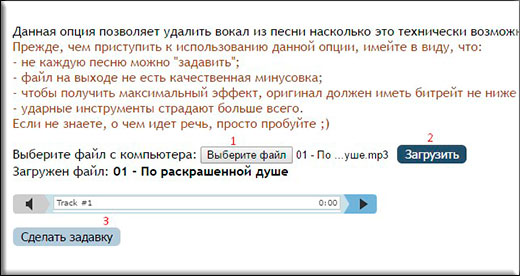
Al termine potrai scaricare nuovamente il file risultante. Se confrontiamo questi due servizi, il risultato è lo stesso, poiché il lavoro segue lo stesso principio, quindi non ne selezionerei nessuno in particolare
Audacia
Ma questi non sono tutti i modi di cui vorrei parlarvi oggi. I servizi sono ovviamente buoni, ma ci sono anche programmi che in realtà lo fanno molto meglio. Per questo abbiamo bisogno di un programma speciale. E ora ti mostrerò come rimuovere la voce dal plus di una canzone utilizzando Audacity.
Audacity è un editor audio gratuito e facile da usare che ti consente di modificare bene qualsiasi suono. Nella nostra situazione diventerà anche un assistente indispensabile, quindi se non lo hai ancora, puoi scaricarlo da qui e installarlo nel modo più consueto.
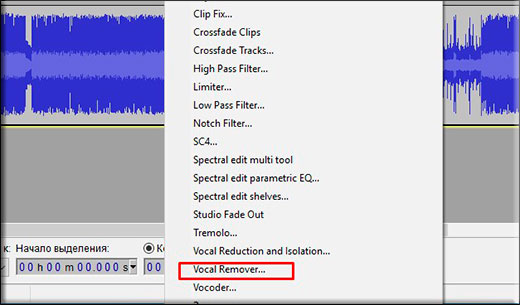
Ora puoi ascoltare la canzone. Come puoi sentire, la cancellazione è avvenuta esattamente nello stesso modo delle due versioni precedenti. Ma allora qual è lo scopo di questo programma? Perché penso che lei sia la migliore il modo migliore, se essenzialmente il suono è lo stesso ovunque? Il fatto è che in questo programma non dobbiamo elaborare l’intera canzone. Puoi isolare le voci solo dai punti in cui sono presenti, ad esempio strofe e ritornelli, mentre introduzioni e ponti possono essere lasciati intatti per preservare la ricchezza originale della musica.
Dopotutto, dopo aver rimosso la voce, la canzone è già distorta, la batteria o altri strumenti potrebbero svanire, potrebbe esserci un suono sgradevole, come se qualcuno da qualche parte in lontananza colpisse un tubo di metallo, ecc. Quindi ora ti mostrerò come rendere tutto più bello.
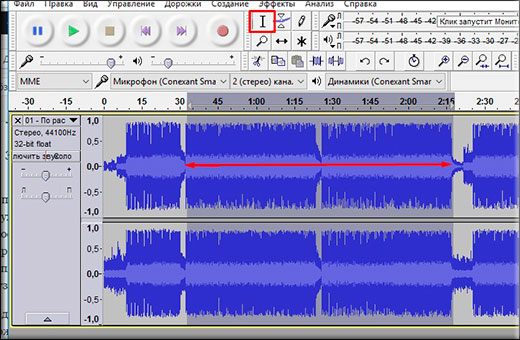
Questo è fondamentalmente tutto. Quindi non resta che salvare e divertirsi. Oh, ricordo che prima, quando non c'erano molte basi musicali originali online, mi piaceva ritagliare accompagnamenti musicali fatti in casa e cantare mentre nessuno guardava. Sì, è così che ho sfogato la mia anima e ho scacciato tutta la negatività e la spazzatura che si accumulavano nella mia anima) Mi ha fatto davvero sentire meglio.
Bene, in generale, è qui che concluderò il mio articolo oggi. Spero che ti sia piaciuto e ora hai imparato come creare una base musicale per una canzone a casa senza problemi. Anche se, ovviamente, la versione finale non è proprio quella che ti aspettavi, ma è comunque meglio di niente, e anche senza pesce e carne di scarafaggio. In qualche modo era così, vero?
Bene, se l'articolo ti è piaciuto, non dimenticare di iscriverti agli aggiornamenti del mio blog e di condividere anche i materiali dell'articolo nei social network. Sarò felice di rivederti. Buona fortuna a te. Ciao ciao!
Cordiali saluti, Dmitry Kostin.
— Lavora in modo più produttivo con il suono
Audacity è un potente editor audio gratuito che, a nostro avviso, può soddisfare quasi tutte le esigenze dell'utente medio nel campo dell'editing di contenuti musicali. Un enorme vantaggio del programma è la sua multipiattaforma, ad es. Una volta compresa la logica dell'applicazione e imparato come funziona Audacity, non avrai bisogno di perdere tempo ad apprendere cose simili Software quando si cambia sistema operativo. In questo articolo proponiamo di imparare come tagliare la voce dell'esecutore da qualsiasi traccia musicale. Ma prima installiamo il programma sul tuo computer.
1. Installazione del programma
È meglio scaricare il pacchetto di installazione di Audacity dal sito Web ufficiale del programma. Nella pagina principale del progetto, fai clic sul collegamento "Scarica Audacity... per Windows, Mac o GNU/Linux" e seleziona la distribuzione di cui abbiamo bisogno.
Nota: Nella pagina di download del programma ti consigliamo vivamente di scaricare “LAME, codificatore MP3”. Ciò ci consentirà in futuro di lavorare completamente con file audio in formato MP3.
Dalla musica esistente. Di norma, sono scritti da professionisti a un prezzo significativo e questa è considerata l'unica opzione possibile.
Cosa succede se base musicale Hai bisogno di soldi urgentemente o no? Allora prendi uno dei migliori editor audio al mondo Adobe Audition 3.0 ed eliminare la voce da soli.
Molti diranno che è come cercare di separare la maionese dall'insalata, e in un certo senso avranno ragione, ma chi ha detto che toglieremo solo la voce? Una buona base musicale utilizzabile potrebbe già essere lì dove meno la cerchi, hai solo bisogno di un approccio non standard. In soli tre mesi che ho realizzato basi musicali, ho quasi imparato a creare tracce qualità perfetta, e ho accumulato così tante idee diverse che presto sarà possibile scrivere un piccolo libro, ma le lascerò per un futuro video corso, in questo articolo ne condividerò con voi solo due facili da comprendere;
Metodo 1. Affettare
In linea di principio, è già noto, ma aggiungerò i miei pensieri. Consiste nel tagliare la traccia in parti che non contengono parti vocali e poi incollarle insieme in una traccia di accompagnamento. Da qui il nome: affettare. Ma nella maggior parte dei casi non sarà possibile realizzare un percorso completo in questo modo. Poi creiamo parti separate per ogni strumento e poi mescoliamo il tutto.
Diamo un'occhiata al processo di rimozione della voce usando l'esempio di Limp Bizkit – Just Like This. Un breve estratto:
La prima cosa che faremo è passare al multitraccia:
Sentiamo che nel secondo secondo inizia già la voce, il che non ci permette semplicemente di prendere e copiare questo frammento, quindi prima dobbiamo trovare un pezzo simile in un altro posto dove non c'è voce o almeno non è molto evidente . L'unica cosa che ci va bene è intorno al 7° secondo.

Copia questo frammento e spostalo in modo che corrisponda alla prima traccia:

Quindi, tenendo premuto il pulsante destro del mouse, spostalo verso l'alto. Per evitare clic, eseguiamo una piccola dissolvenza all'inizio e una piccolissima dissolvenza alla fine:
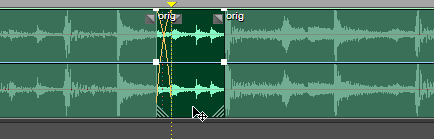
Ora mescoliamolo in un file separato:
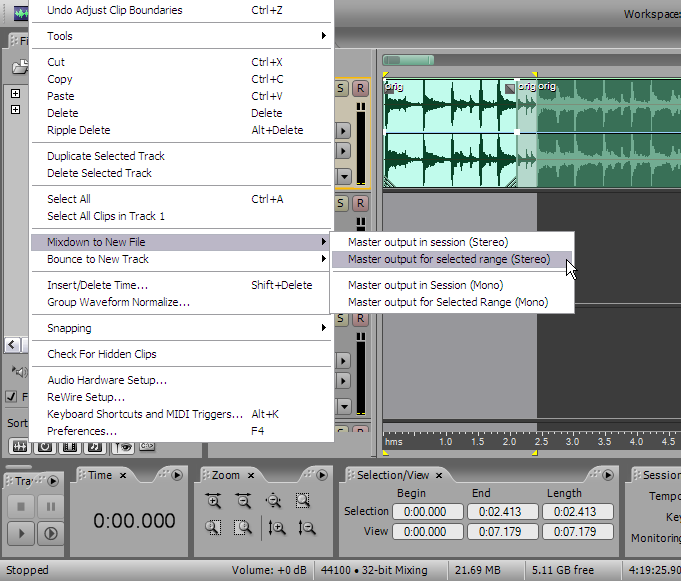
Dovrebbe sembrare come questo:
Clip audio: per riprodurre questo clip audio è necessario Adobe Flash Player (versione 9 o successiva). Scarica la versione più recente. È inoltre necessario che JavaScript sia abilitato nel tuo browser.
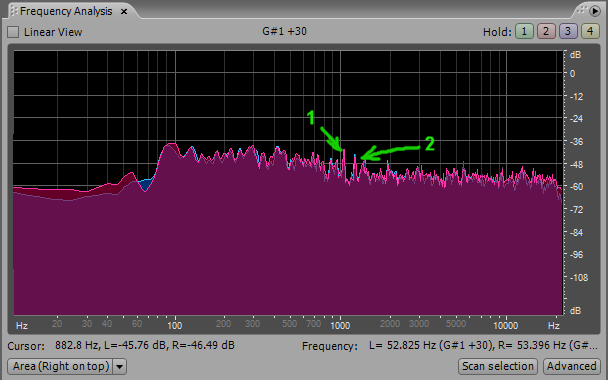
Selezioneremo i valori esatti di frequenza nella finestra Filtro notch, che utilizzeremo per rimuovere le voci rimanenti. Parametro Larghezza tacca impostarlo al massimo e Attenuazione di circa 70 dB, l'importante è non esagerare, altrimenti catturerai anche la parte utile dello spettro. Fare clic su ascolta e provare a selezionare le frequenze desiderate guardando l'analizzatore di frequenza. Per una regolazione della frequenza più precisa, continuare a premere Ctrl.
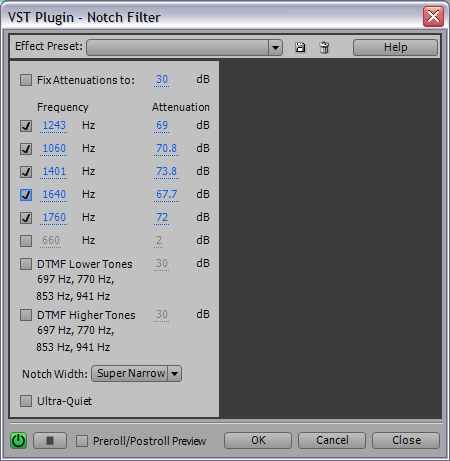
Ora torniamo al multitraccia e facciamo copia-incolla fino alla perdita:

Quindi seleziona la chitarra, ma non tutta, ma fino al momento in cui inizia lo scratch nel canale sinistro - elaboreremo questo posto separatamente:

Per nostra fortuna, suona chiaramente sul canale destro, e la voce del solista è esattamente al centro, quindi non sarà difficile tirarla fuori con un normale mixer:
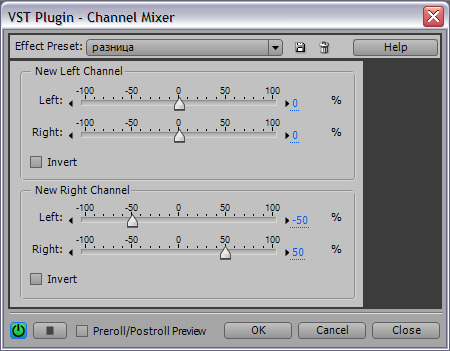
Ma dove appare il graffio a sinistra è un po’ più complicato. Ne avrai bisogno qui Estrattore del canale centrale(trovato negli effetti - Immagini stereo). Vorrei notare che questo filtro non inizia a funzionare immediatamente, ad es. le prime frazioni di secondo rimangono non elaborate, quindi è necessario allocare con un piccolo margine all'inizio:

Selezioniamo i parametri a orecchio per la migliore rimozione della voce e la minima distorsione:
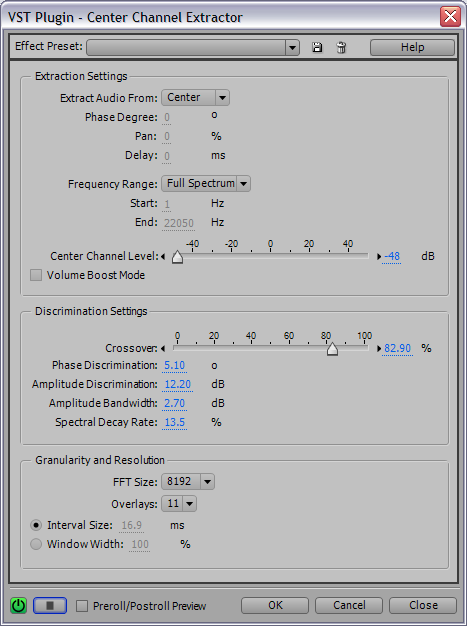
Ecco come suona la nostra chitarra:
Clip audio: per riprodurre questo clip audio è necessario Adobe Flash Player (versione 9 o successiva). Scarica la versione più recente. È inoltre necessario che JavaScript sia abilitato nel tuo browser.
Ora torniamo al multitraccia e tagliamo l'inizio della traccia (Ctrl+K): non sarà più necessario:

Usando lo stesso principio dell'inizio della traccia, rendiamo senza voce il bridge (che ora è il ritornello). Risultato:
Clip audio: per riprodurre questo clip audio è necessario Adobe Flash Player (versione 9 o successiva). Scarica la versione più recente. È inoltre necessario che JavaScript sia abilitato nel tuo browser.
Metodo 2. Innovativo
Inventato da me personalmente. L'idea è questa: molto spesso i distici differiscono solo nelle parole, ma la base musicale in essi è la stessa, il che significa che deve esserci un modo per estrarlo e l'ho trovato. Entrambi i versi devono essere inseriti nel multitraccia e spostati uno accanto all'altro in modo che coincidano esattamente, quindi per la prima traccia impostiamo il bilanciamento al 100% a sinistra, per la seconda a destra. Pertanto, la traccia di accompagnamento (o meglio il suo canale sinistro) suonerà esattamente al centro del panorama stereo e ai lati le voci dei solisti. E ora non sarà più difficile separarlo dalla voce, anche se gli venissero applicati effetti come riverbero o chorus.
Sviluppando l'idea, in ogni verso puoi prima silenziare un canale nel Channel Extractor o sottrarne uno dall'altro per eliminare immediatamente tutto ciò che non è necessario e quindi migliorare la qualità.
Va notato che questo metodo non può rimuovere le voci da vecchie registrazioni, nastri, ecc. ma se la traccia è adatta, il risultato ti piacerà.
Dalla teoria all'azione! Ad esempio, prenderò la Striscia di Gaza – Guerra Santa. Caratteristiche di questo percorso difficile:
1) Voce e chitarra in stereo.
2) La chitarra in tutte e tre le strofe e il bridge (a 2:30) sono praticamente gli stessi, in altre parole è un copia-incolla.
3) Sebbene i tamburi non assomiglino a quelli veri, non si colpiscono tra loro, il che significa che dovranno essere smorzati per non interferire.
Avremo bisogno di uno dei versi e del secondo ponte. Trasciniamo la canzone nel multitraccia, selezioniamo il bridge e lo posizioniamo sotto la prima strofa in questo modo:

Fare clic su " fx ” e aggiungilo alla seconda traccia Immagini stereo - Mixer canali

E imposta i cursori esattamente come mostrato di seguito:
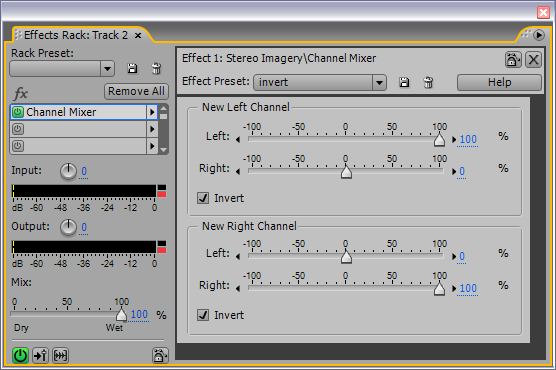
Ora premiamo Giocare e sentiamo qualcosa di simile a questo orrore:
Clip audio: per riprodurre questo clip audio è necessario Adobe Flash Player (versione 9 o successiva). Scarica la versione più recente. È inoltre necessario che JavaScript sia abilitato nel tuo browser.
Per far suonare entrambe le tracce all'unisono, selezioniamo un piccolo pezzo:

Clic Gioca in loop:

E usando la rotella di scorrimento ingrandiamo qualcosa del genere:

Ora facciamo clic sulla seconda traccia e, tenendo premuto il pulsante destro, spostiamo lentamente questa traccia finché la chitarra di cui abbiamo bisogno inizia a scomparire, dopodiché ingrandiamo nuovamente e selezioniamo la posizione in modo più preciso:
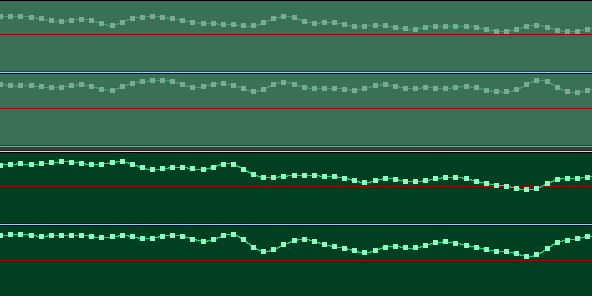
Se hai fatto tutto correttamente, sentirai quanto segue:
Clip audio: per riprodurre questo clip audio è necessario Adobe Flash Player (versione 9 o successiva). Scarica la versione più recente. È inoltre necessario che JavaScript sia abilitato nel tuo browser.
Ora applicalo a entrambe le tracce Estrattore del canale centrale con le impostazioni come mostrato di seguito. Il programma emetterà un avviso che questo è un effetto ad alta intensità di risorse, basta selezionare la casella in modo che questo messaggio non appaia più.

Inoltre nella seconda deve stare DAVANTI Miscelatore di canali. Impostiamo gli slider in questo mixer in questo modo:
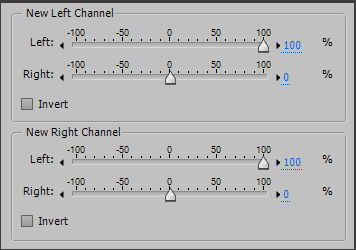
Infine, seleziona la strofa, segnane i confini con i pennarelli premendo F8 (saranno molto utili in seguito), gira il bilanciamento nella prima traccia al 100% a sinistra, nella seconda a destra ed esegui il mixaggio:

Per impostazione predefinita il mix avrà un nome Mixaggio:
Clip audio: per riprodurre questo clip audio è necessario Adobe Flash Player (versione 9 o successiva). Scarica la versione più recente. È inoltre necessario che JavaScript sia abilitato nel tuo browser.
La prima chitarra ora suona esattamente al centro, a sinistra ci sono le voci, a destra ci sono gli echi della seconda chitarra dal ponticello. Apri nuovamente Channel Extractor, ma imposta parametri diversi:
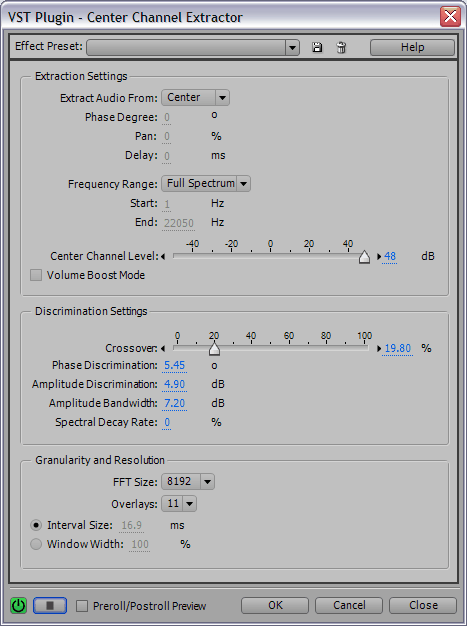
Nota: per evitare che il programma si blocchi dopo il preascolto (cosa che a volte accade nella versione 3.0), OK fare clic immediatamente senza premere Fermare.
Ma questo è solo il canale sinistro. Per estrarre quella giusta, togliete il mixer dalla seconda traccia e posizionatelo nella prima, sempre dopo Estrattore del canale centrale, i cursori dovrebbero quindi trovarsi nella direzione opposta: per i canali di sinistra allo 0%, per quelli di destra al 100%.
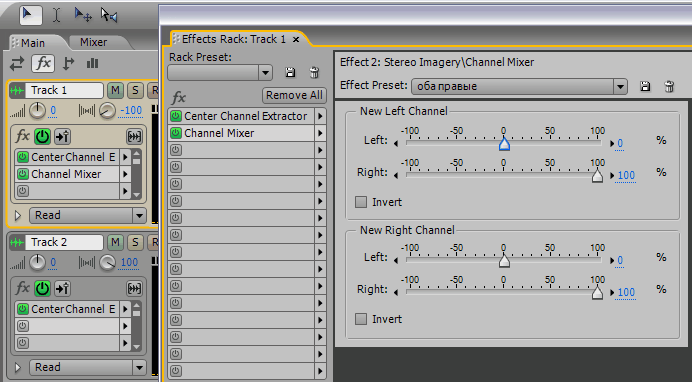
In questo caso, la selezione potrebbe già scomparire, ed è qui che i marcatori che hai posizionato in precedenza ti aiuteranno. Realizziamo il secondo mix (si chiamerà Mixdown 2), lo elaboriamo Estrattore di canali, e proprio come nel primo caso otteniamo due canali destri. Più precisamente due, con suoni diversi, poiché Audition non riesce a estrarre il centro al 100%, rimarranno resti di voci a sinistra, ed echi di chitarra dal passaggio a destra. Considerando che è molto più difficile pulire la voce, sceglieremo la seconda opzione.
Clic F11(o tramite menù Modifica – Converti tipo campione…) e nella finestra che si apre set Canali a Mono, Miscela sinistra: 0%, Giusto mix: 100%. Ripeti lo stesso con il primo file. Mixdown. Quindi torna al multitraccia, cancella la seconda traccia, disattiva tutti gli effetti e Mixdown posizionalo nella seconda traccia e sotto di essa - Mixdown 2. Uno dovrebbe essere riprodotto a sinistra, il secondo a destra e la traccia originale dovrebbe essere completamente disattivata:
![]()
Clip audio: per riprodurre questo clip audio è necessario Adobe Flash Player (versione 9 o successiva). Scarica la versione più recente. È inoltre necessario che JavaScript sia abilitato nel tuo browser.
L'ultima cosa che faremo sarà rimettere a posto un paio di tamburi. Non entrerò nei dettagli su come li ho estratti, il principio è lo stesso.
Clip audio: per riprodurre questo clip audio è necessario Adobe Flash Player (versione 9 o successiva). Scarica la versione più recente. È inoltre necessario che JavaScript sia abilitato nel tuo browser.
Clip audio: per riprodurre questo clip audio è necessario Adobe Flash Player (versione 9 o successiva). Scarica la versione più recente. È inoltre necessario che JavaScript sia abilitato nel tuo browser.
Li posizioniamo a occhio e orecchio su un percorso libero:

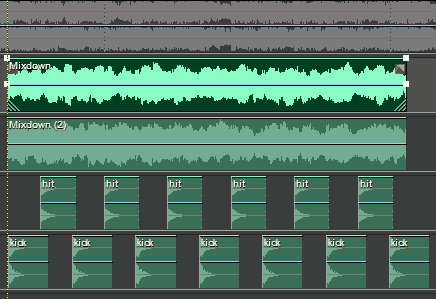
Clip audio: per riprodurre questo clip audio è necessario Adobe Flash Player (versione 9 o successiva). Scarica la versione più recente. È inoltre necessario che JavaScript sia abilitato nel tuo browser.
Naturalmente, questa è ancora una bozza e c'è ancora molto lavoro da fare per ricavarne delle caramelle, il che va oltre lo scopo di questo articolo e dovrebbe essere incluso nel mio futuro videocorso, grazie al quale potrai scopri come creare basi musicali come questa:
Clip audio: per riprodurre questo clip audio è necessario Adobe Flash Player (versione 9 o successiva). Scarica la versione più recente. È inoltre necessario che JavaScript sia abilitato nel tuo browser.
Forse qualcuno sarà interessato al metodo professionale